Cloudreve 是一个公私兼备的网盘系统,Cloudreve 在底层支持不同的云存储平台,用户在实际使用时无须关心物理存储方式.你可以使用 Cloudreve 搭建个人用网盘 文件分享系统,亦或是针对大小团体的公有云系统.
官方文档中说明
- Cloudreve 本身是一款“网盘”而非“其他网盘的管理器”,其所支持的存储提供商大多为公有云的存储专用产品,而非针对个人消费者的网盘。下面情况并不适合使用 Cloudreve:
- 我需要用 Cloudreve 管理多个网盘上的文件;
- 对于 Cloudreve 存储的文件,我同时也会使用其他文件管理器一起管理;
- 我想把其他网盘存储服务“再分发”给我的用户使用;
如果你需要的是将其他云盘(百度 115 123 云盘等)作为存储 搭建私有云盘, OpenList 项目可能更适合你.
Cloudreve 官网: https://cloudreve.org/
Cloudreve 文档: https://docs.cloudreve.org/zh/
Cloudreve 仓库: cloudreve/cloudreve
教程部分
教程演示使用 Debian12 推荐使用 Debian 12 / Ubuntu 22 通过 ssh 连接至服务器 如果没有 ssh 工具 可以在 Windows cmd 中通过 ssh root@服务器的ip 进行连接.
额外推荐两个不错的 ssh 工具
- HexHub
- Xterminal
本篇教程不使用 Docker 部署, Docker 部署请参考这篇文章 新手向! 使用 Cloudreve V4 搭建个人网盘
安装宝塔
先更新一下软件包
1 | apt update |
安装几个常用的软件包
1 | apt install curl wget sudo vim -y |
在宝塔官网复制安装命令 在 ssh 终端中输入 教程演示使用 稳定版10.0.0
1 | url=https://download.bt.cn/install/installStable.sh;if [ -f /usr/bin/curl ];then curl -sSO $url;else wget -O installStable.sh $url;fi;bash installStable.sh ed250616lt |
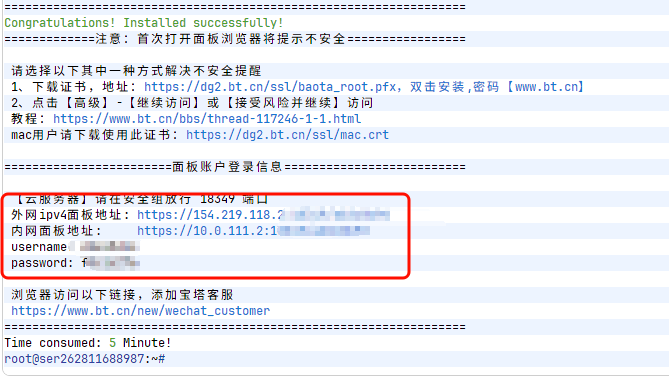
安装完成后 复制登录信息 在浏览器登录至宝塔面板

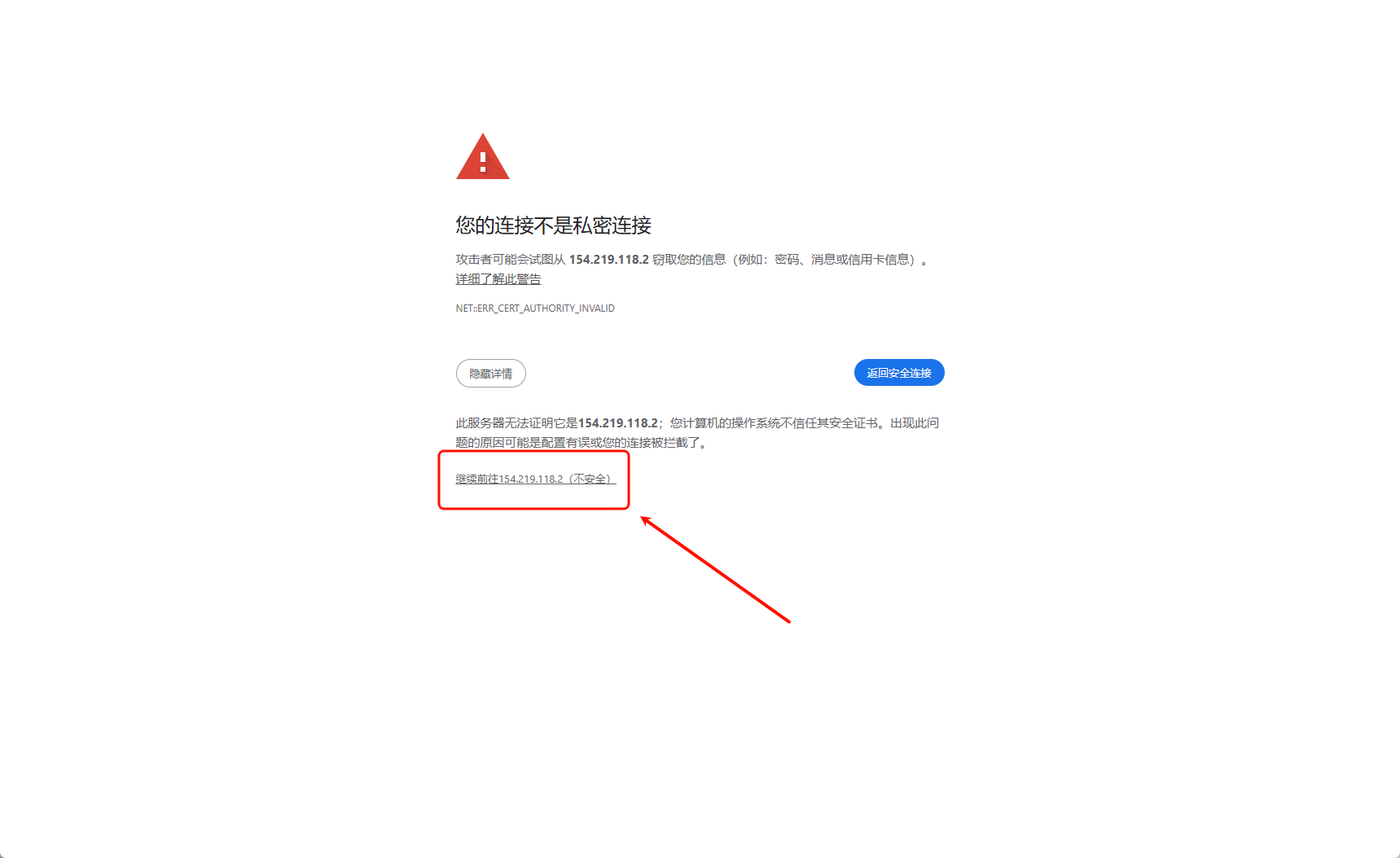
因为没有配置正确的 SSL 证书 浏览器会提示风险 不用管 在高级中 选择继续访问
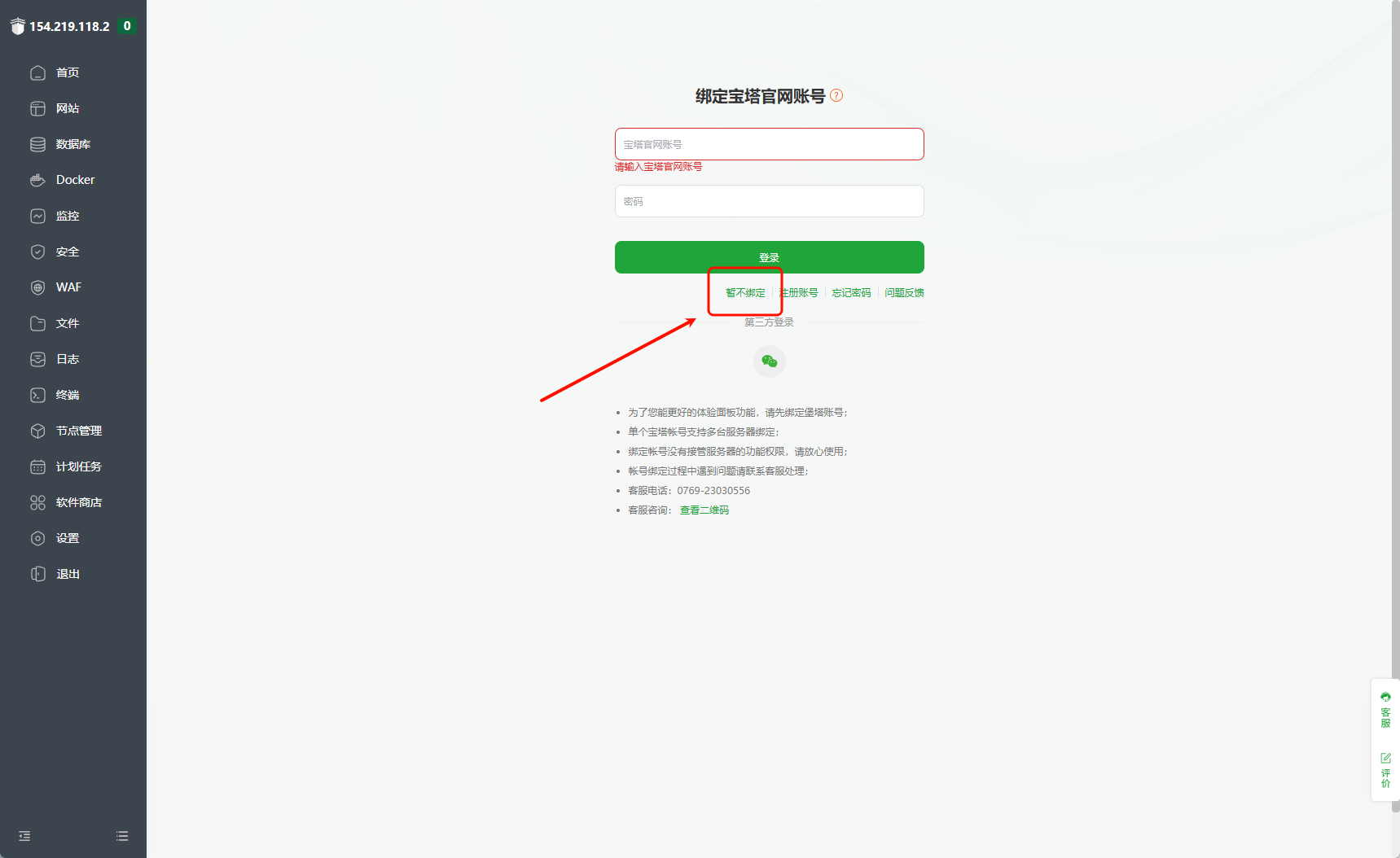
宝塔 10.0.0 版本可以不用绑定手机号 直接跳过

在弹出的初始化推荐配置中 安装 Nginx MySQL 推荐使用Nginx 1.28 和 MySQL8.0.
选择极速安装即可 实际的性能影响非常小. 因演示的 Vps 配置较低 以 Mysql5.7 作为演示.
下载 Cloudreve 二进制文件
Cloudreve Pro版可以在 Cloudreve授权中心 获取二进制文件
从 Github Releases 下载社区版的 Cloudreve.
先查看 Vps/机器的硬件架构 下载对应架构的二进制文件.
在 ssh 中输入
1 | uname -m |
如果返回的x86_64 下载 linux_amd64.tar.gz 其他架构可以搜寻资料或者问 AI 大多数都是 x86_64 / amd64 .
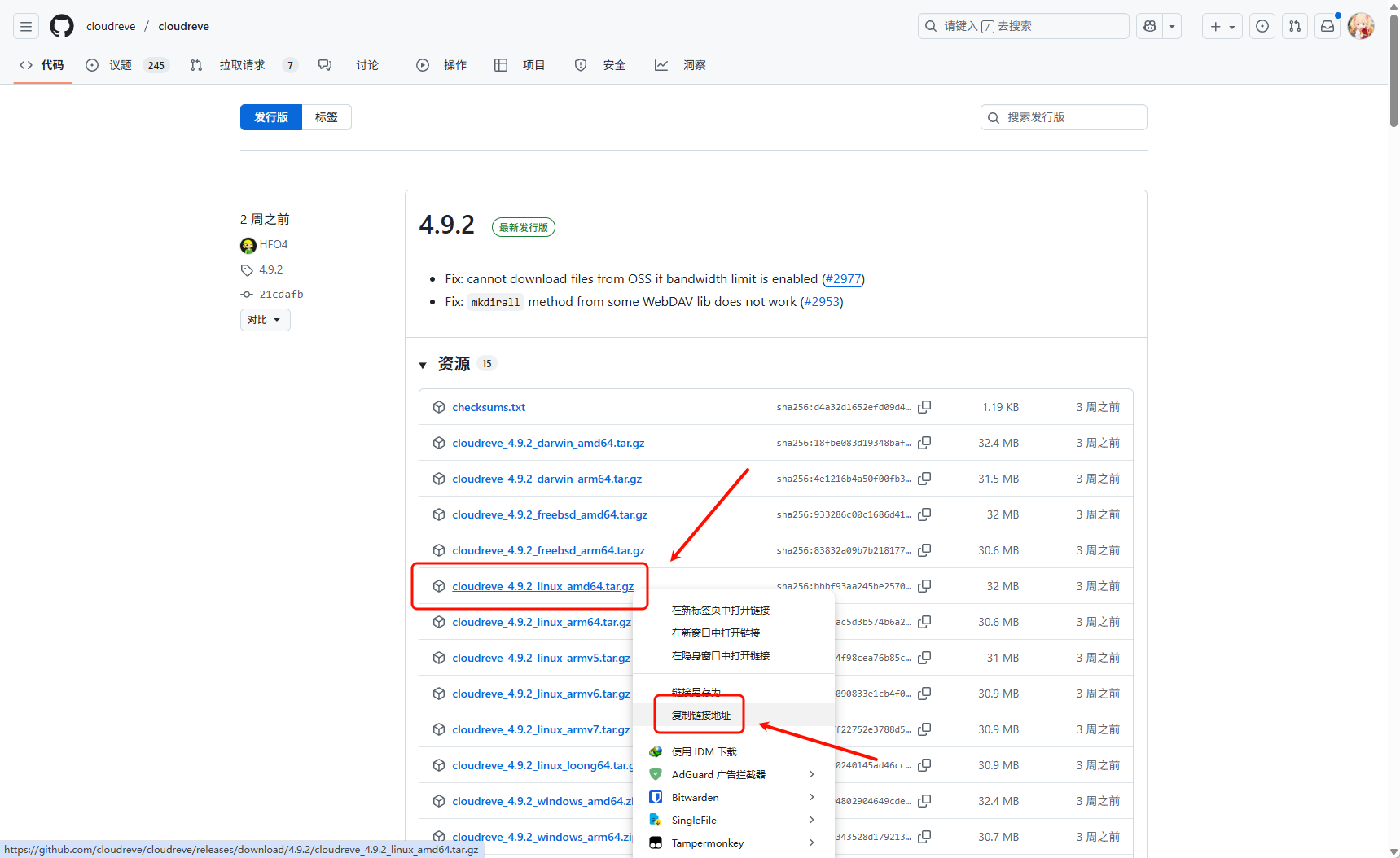
右键复制链接
返回宝塔面板 侧边栏中选择 文件 选择一个存放文件的目录 将在这里部署 Cloudreve 以/www/wwwroot/cloudreve作为演示
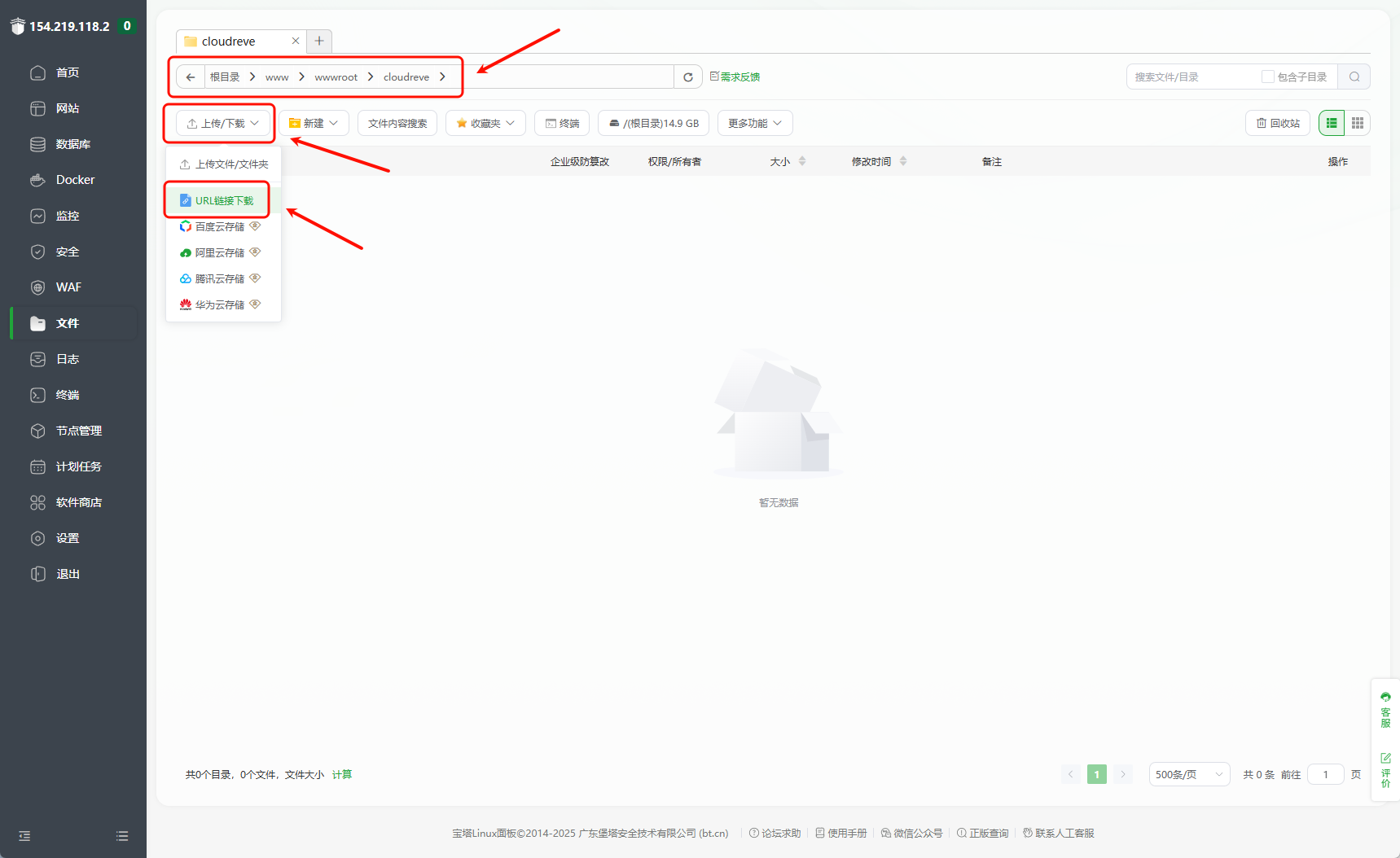
在宝塔面板中 从 Url 下载链接 输入刚刚在 Github 复制的链接.
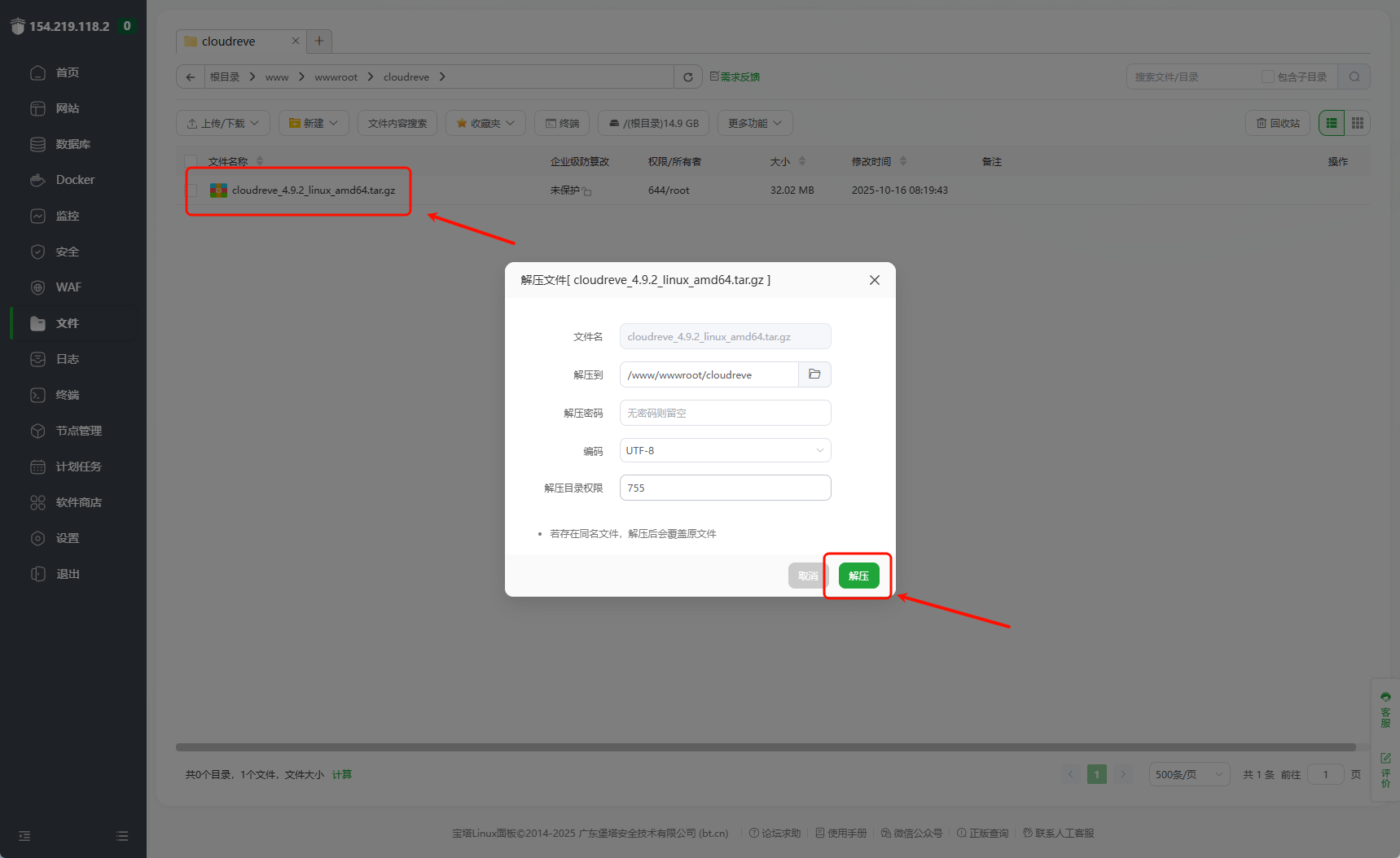
下载完成后 双击进行解压
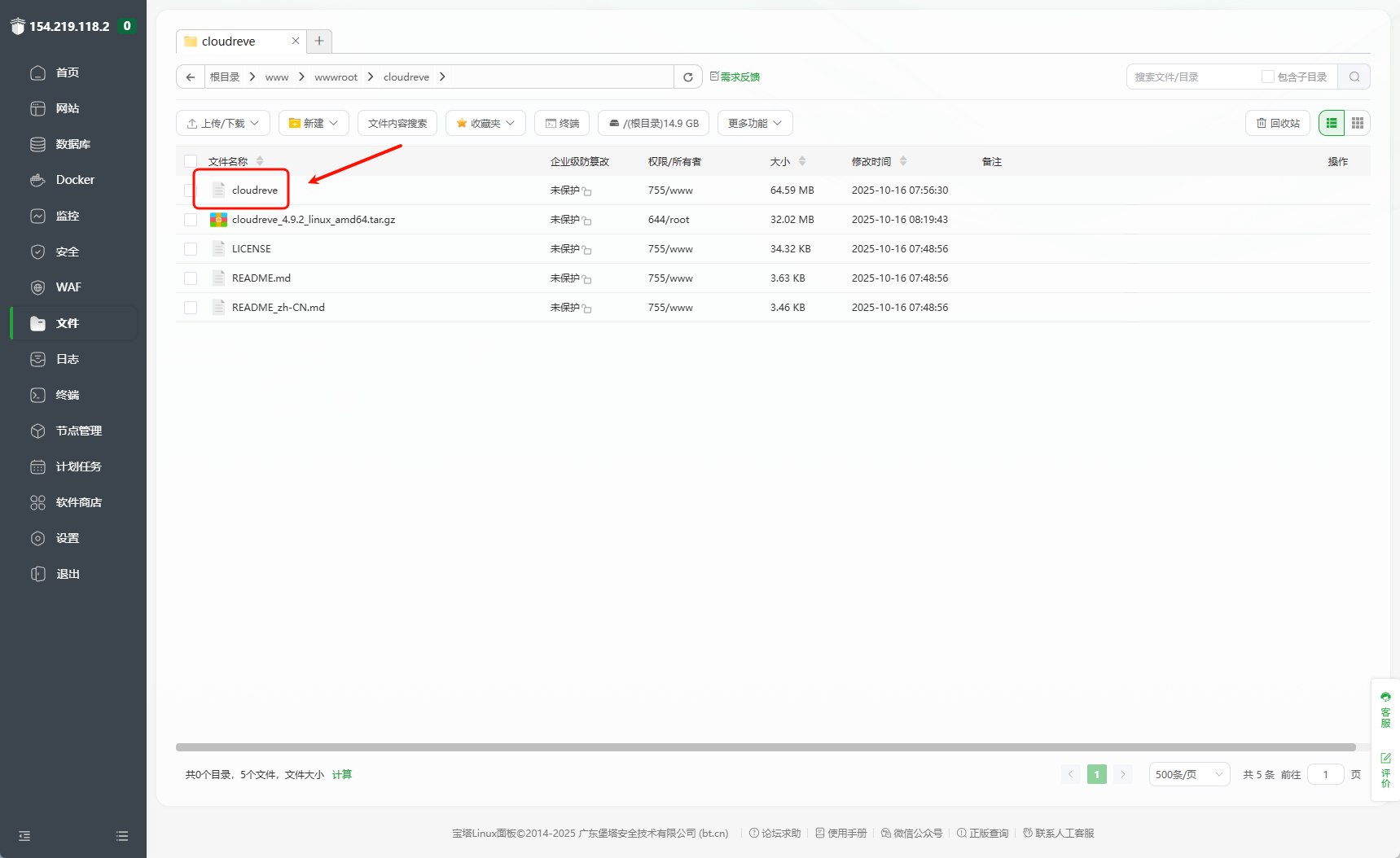
解压后 目录结构大致如上 只需要留下cloudreve二进制文件 其他文件可以删除
配置守护进程
使用 Systemd 配置守护进程
返回 ssh 终端 在终端中输入
1 | sudo vim /etc/systemd/system/cloudreve.service |

不出意外 大概率会是如上页面.
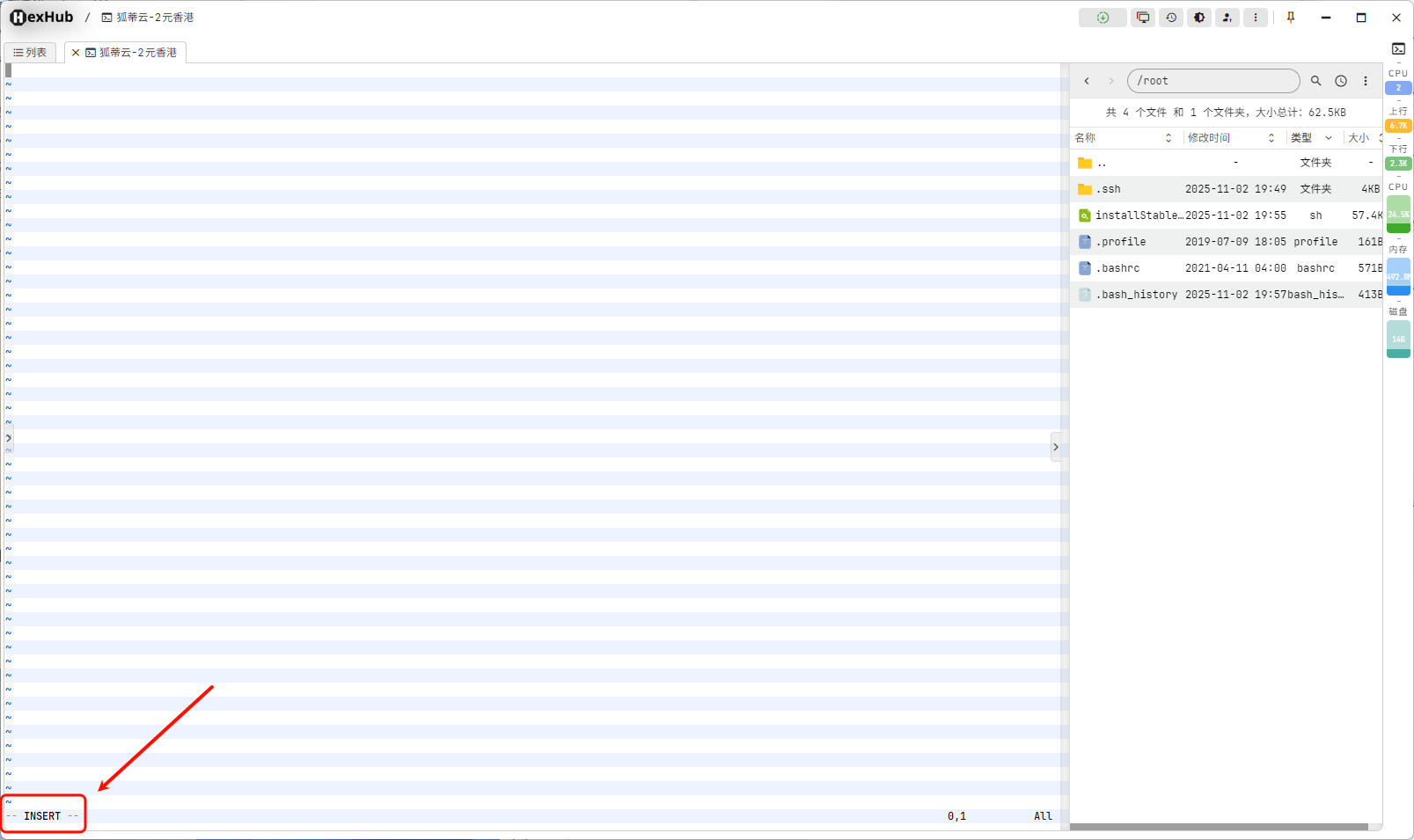
将输入法切换为英文 按下i 键 进入编辑模式
1 | [Unit] |
将 /PATH_TO_CLOUDREVE 修改为 Cloudreve 二进制文件所在的目录 然后粘贴到 ssh 终端中
例如我的 Cloudreve 二进制文件所在的目录是 /www/wwwroot/cloudreve , 我的配置文件如下
1 | [Unit] |
如果你是 Pro 版本 将你的授权密钥 修改为你在 Cloudreve 授权中心 获取的授权密钥.
例如
1 | # Pro 版本授权密钥 |
如果没有购买 Pro 版本 无需修改此处

完成编辑后 按下键盘上的ESC 然后输入:wq 保存并退出
接下来 需要重新加载 systemctl 配置文件 并配置 Cloureve 开启自启
1 | # 重新加载 systemctl 配置文件 |
下面是管理 Cloudreve 的命令
1 | # 停止 Cloudreve |
配置数据库
我们还需要将数据库修改为 MySQL 默认的数据库为 sqlite
在启动后 cloudreve 所在目录下会生成一个 data 目录 data 目录中包含两个文件 conf.ini 和 cloudreve.db
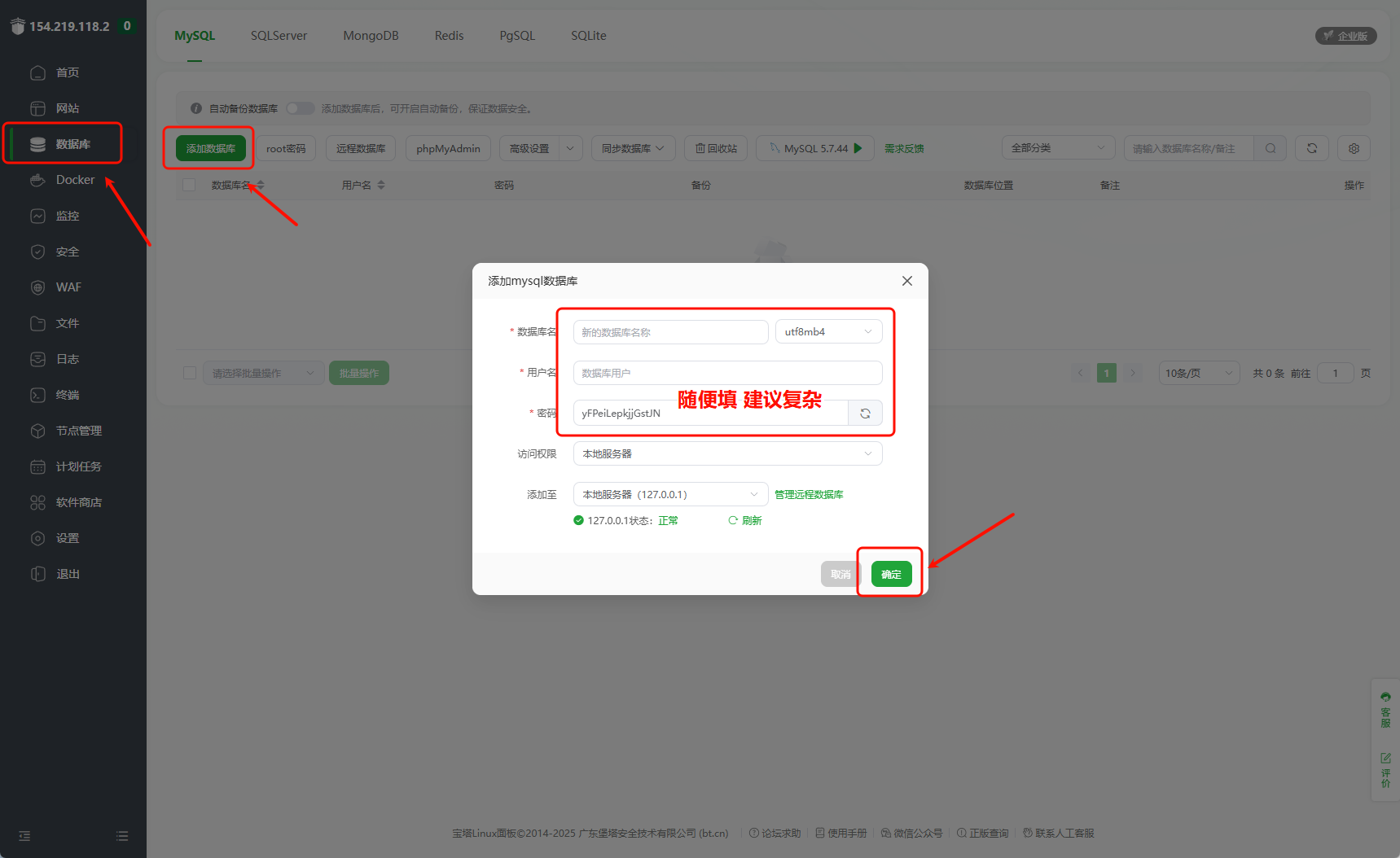
我们先在宝塔中创建数据库 数据库名和用户名随便填 建议使用复杂的字段 密码可以使用随机密码 然后点击确定
通过宝塔面板 双击 conf.ini 文件 修改 Cloudreve 配置文件.
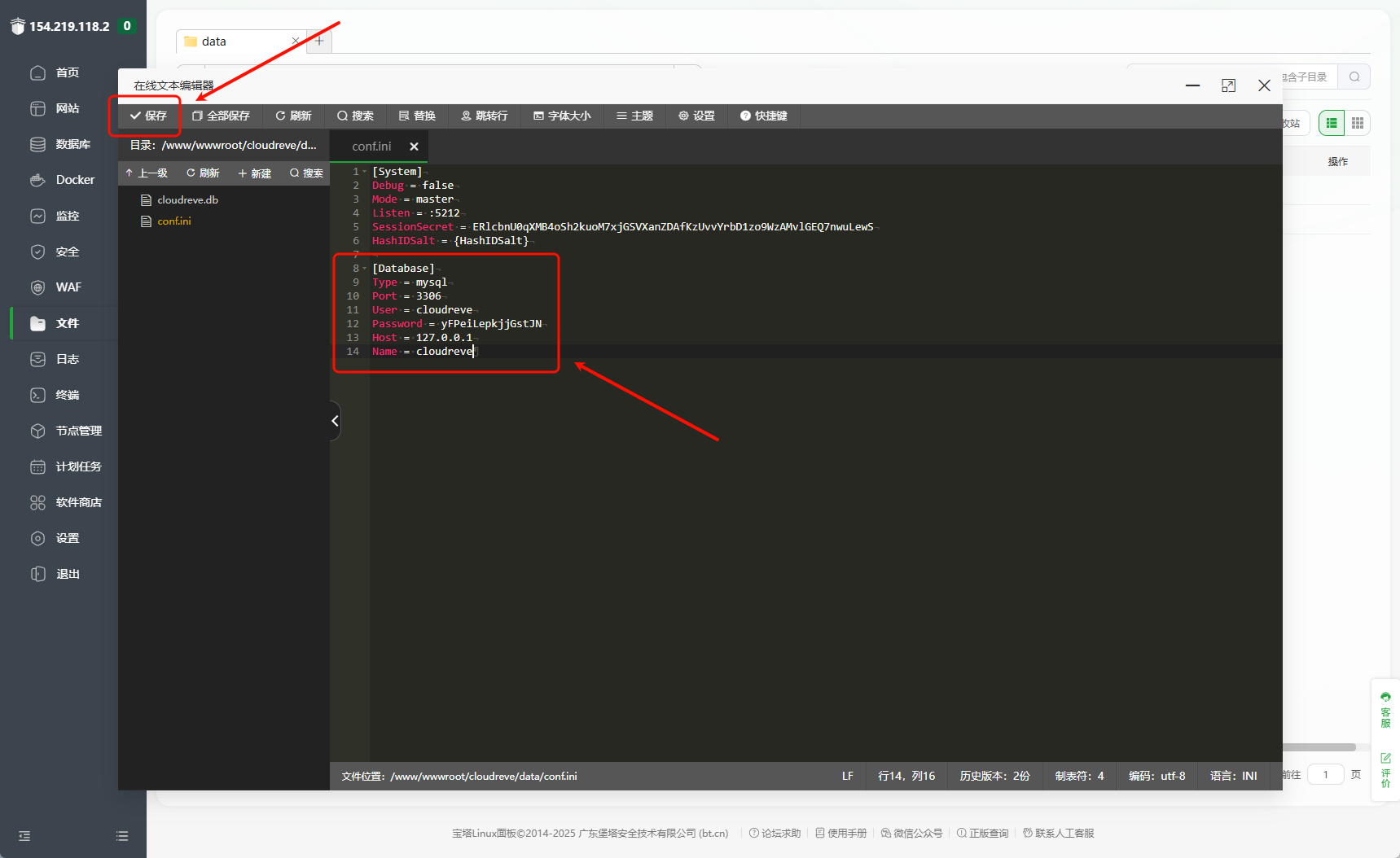
添加数据库配置 修改 User Password Name的值
- User: 用户名
- Password: 密码
- Name: 数据库名
1 | [Database] |
最后点击保存 在 ssh 终端中 重启 Cloudreve
1 | # 重启 Cloudreve |
完成后 可以删除 cloudreve.db 文件.
配置 Redis
配置 Redis 作为缓存 可以加快 Cloureve 的速度
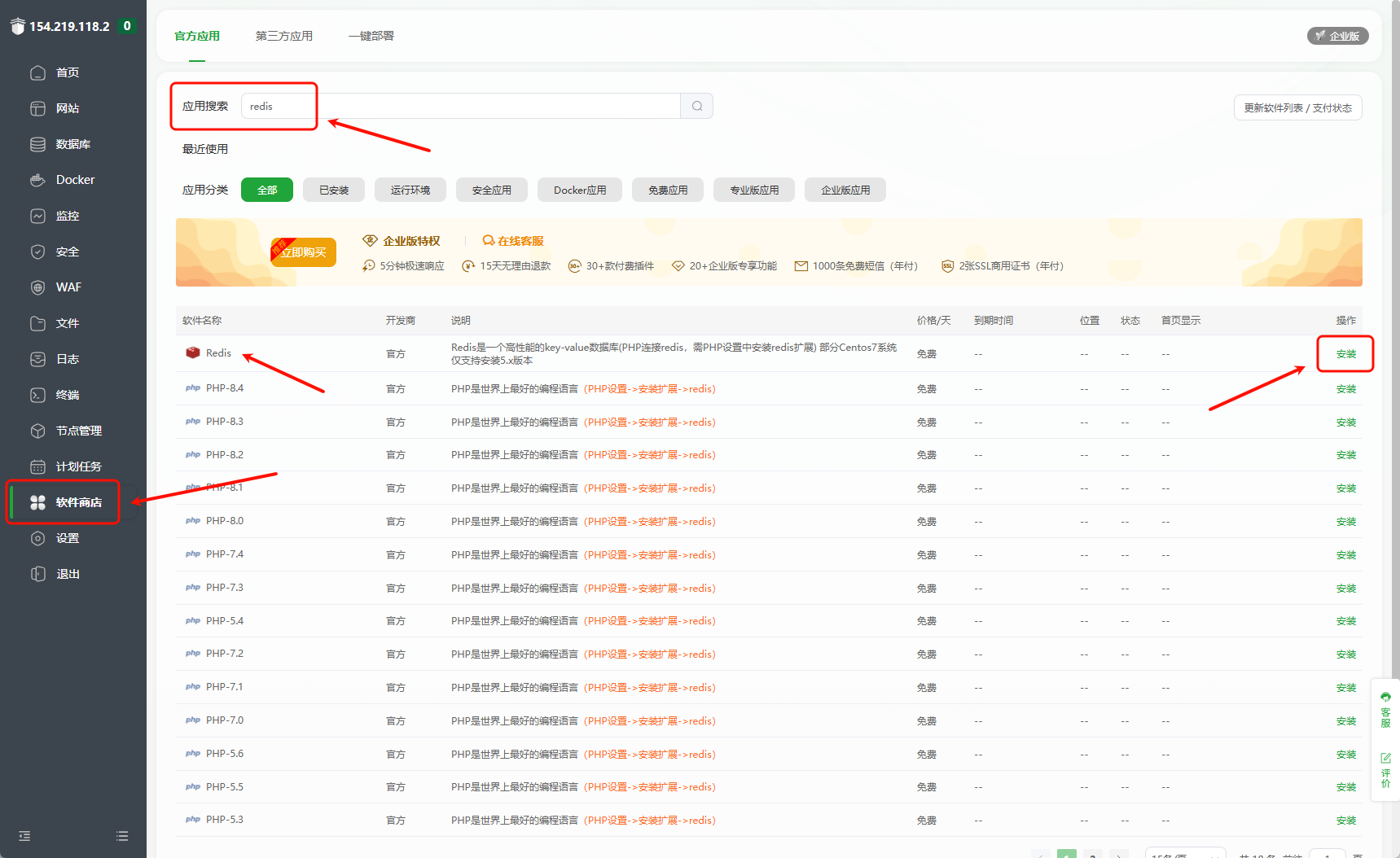
在宝塔面板的应用商店中 安装 Redis 应用
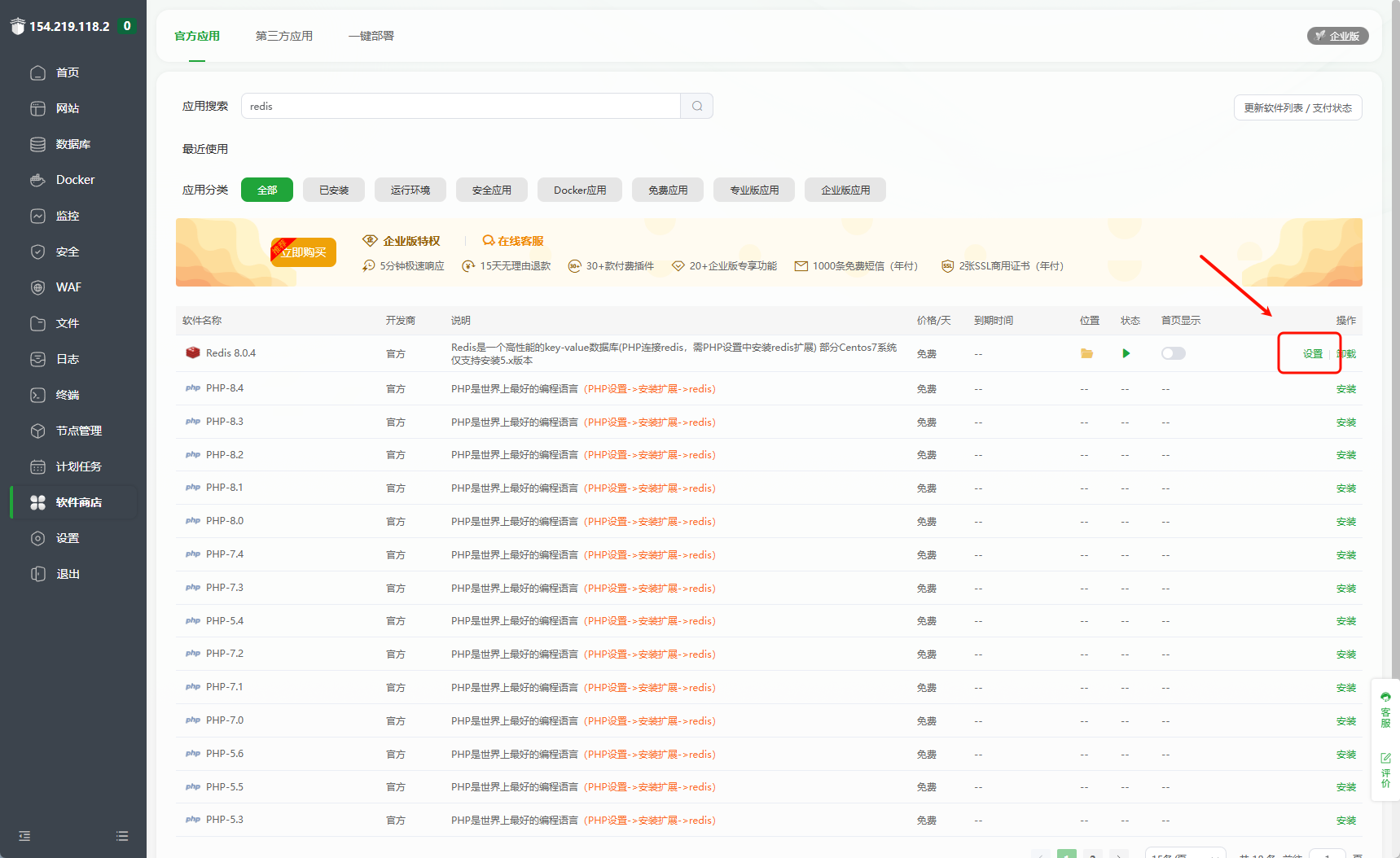

安装完成后 点击配置->性能调整 为 Redis 配置连接密码 最后点击保存(建议重启一次 Redis)
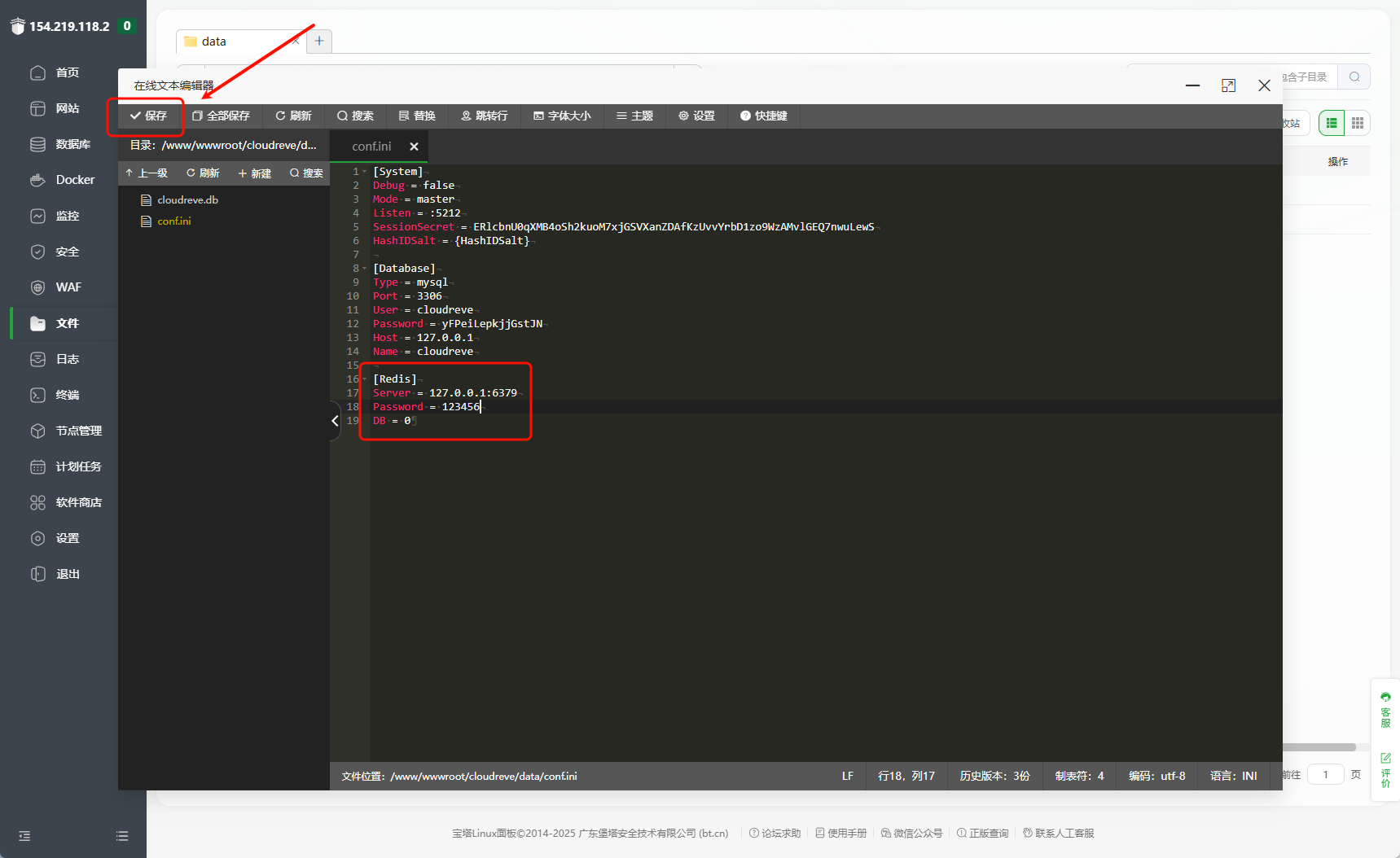
再次修改 conf.ini 文件 为 Cloudreve 添加 Redis.
1 | [Redis] |
配置反向代理

在宝塔面板 网站中添加站点
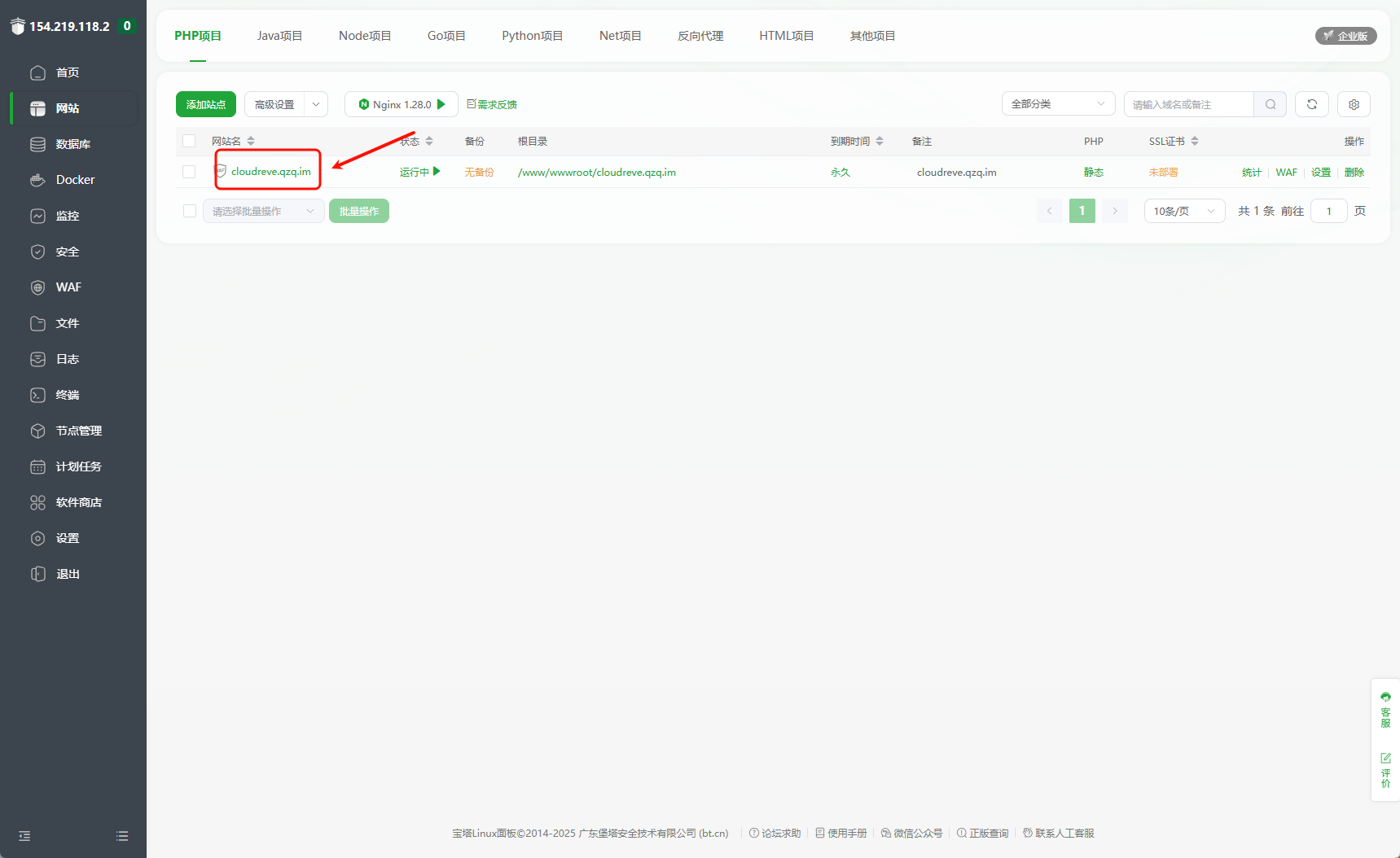
点击网站名 编辑网站配置
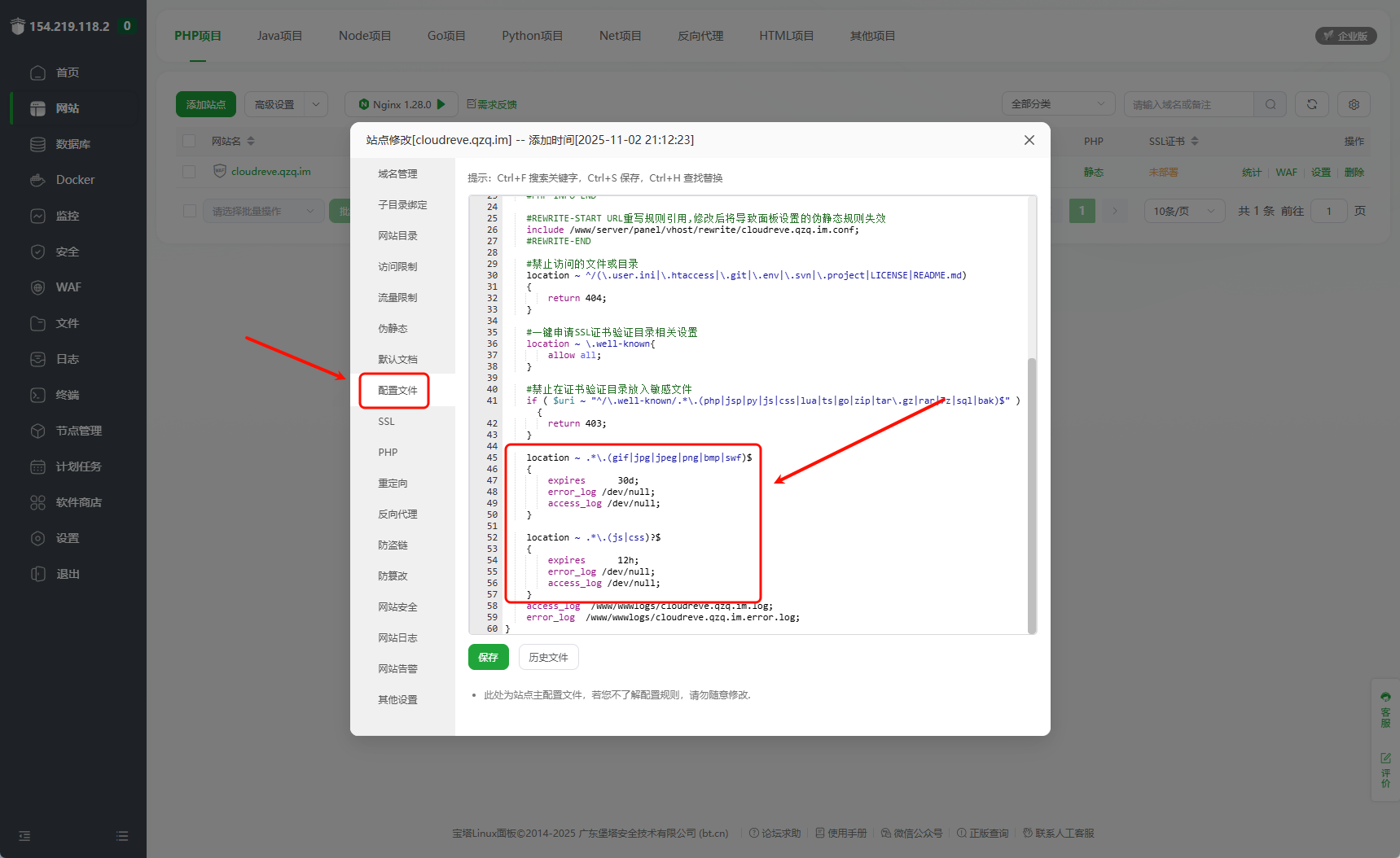
在配置文件中 先删除以上两个location块
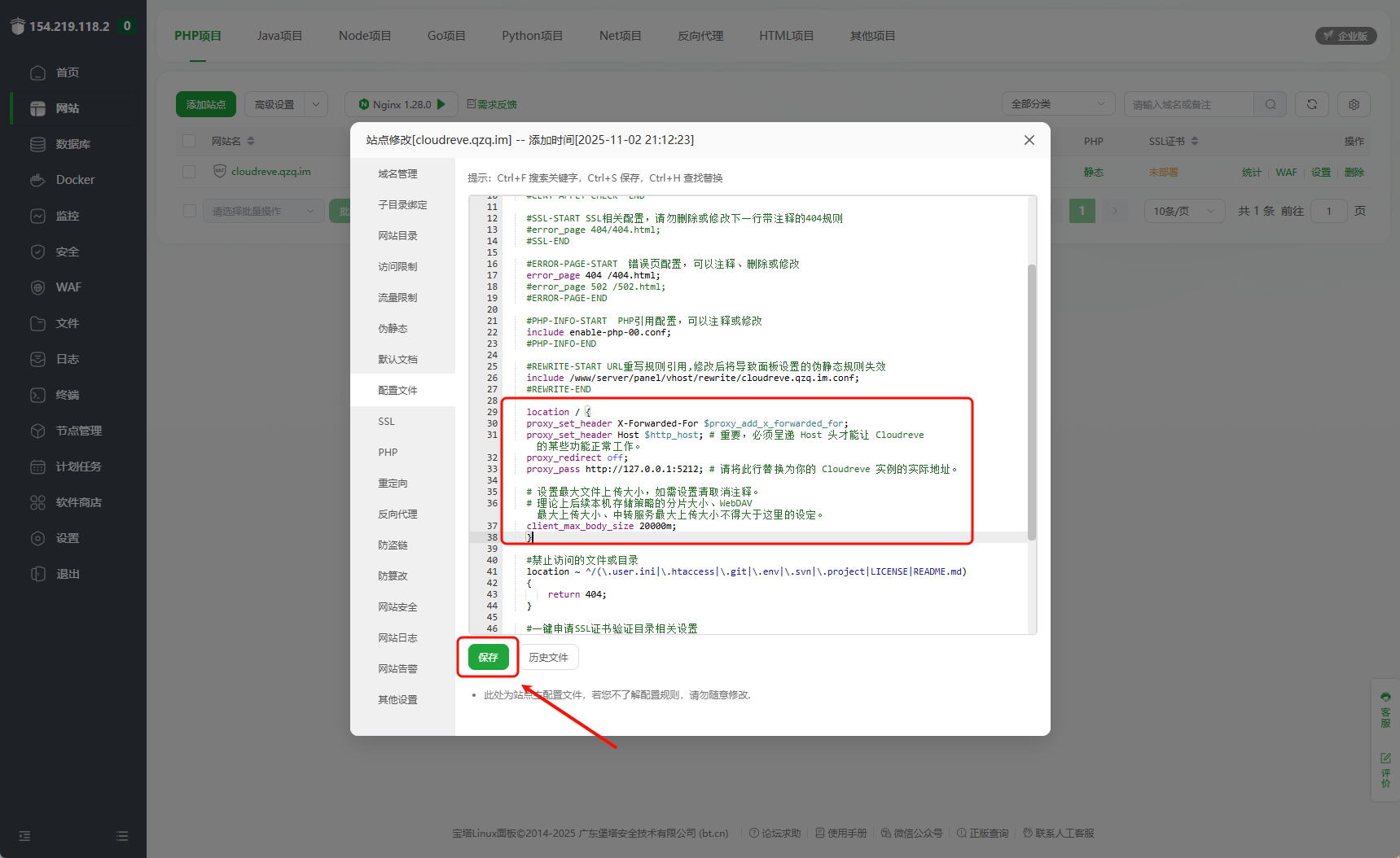
添加反代内容 最后点击保存
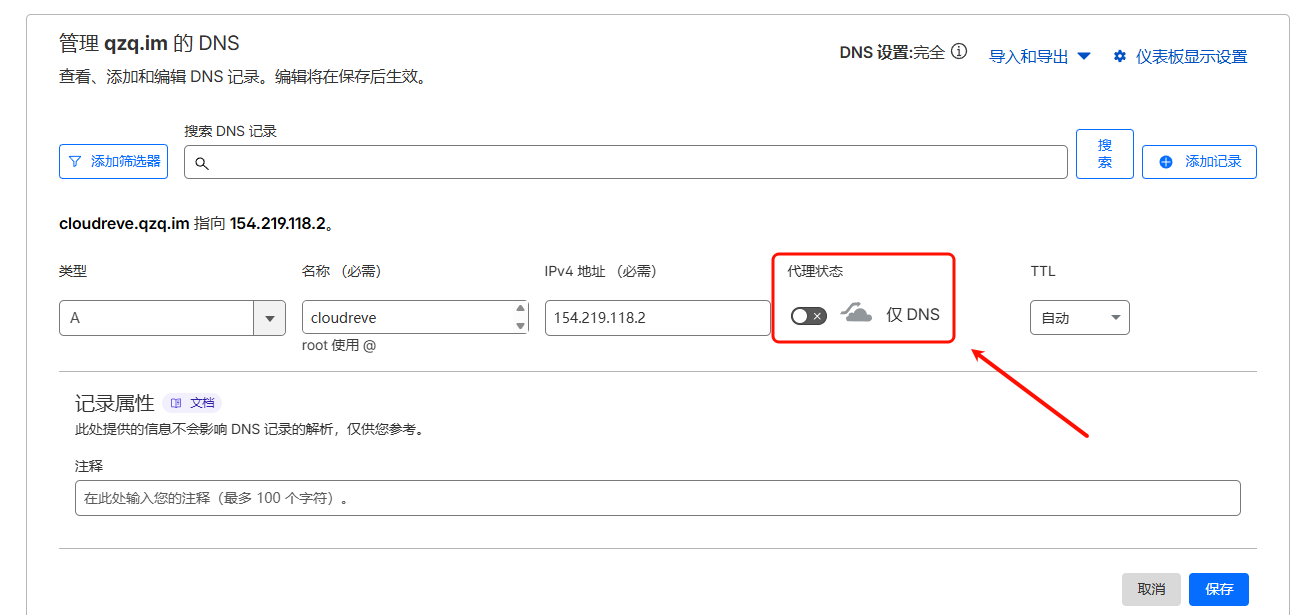
然后 添加 dns 解析 A 记录指向服务器的 ip
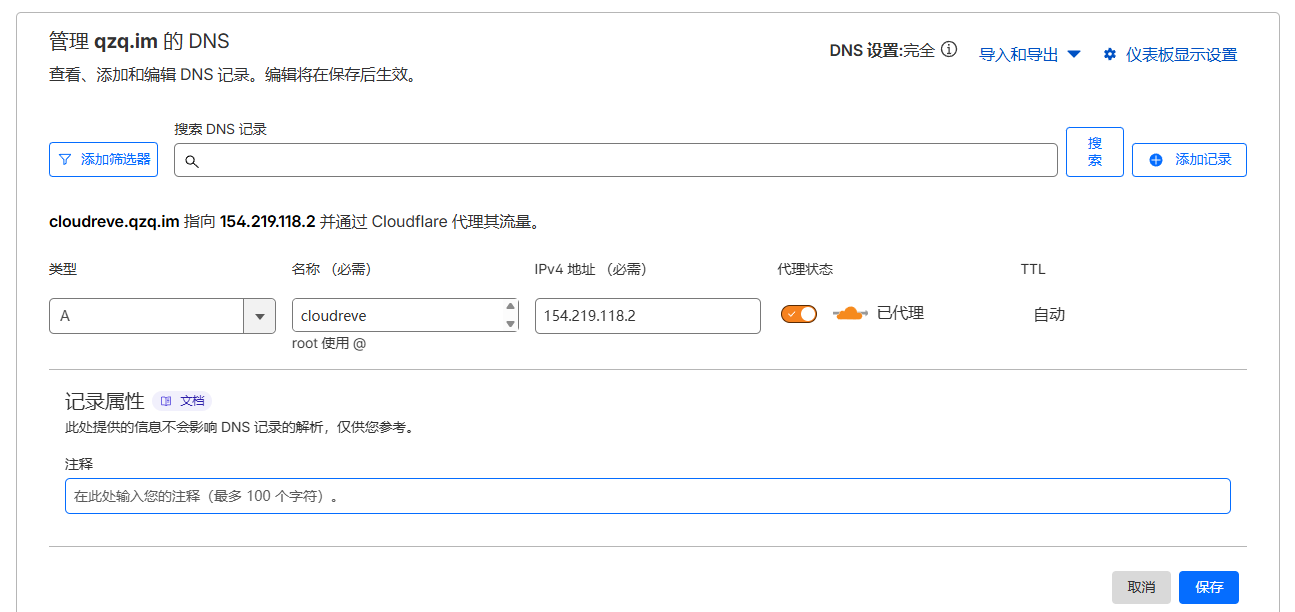
如果不想配置 SSL 证书 可以直接使用 Cloudflare 的小云朵(需在 SSL/TLS 中 将加密修改为灵活) 如果是其他 DNS 继续向下看 使用 HTTP-01 申请 SSL 证书
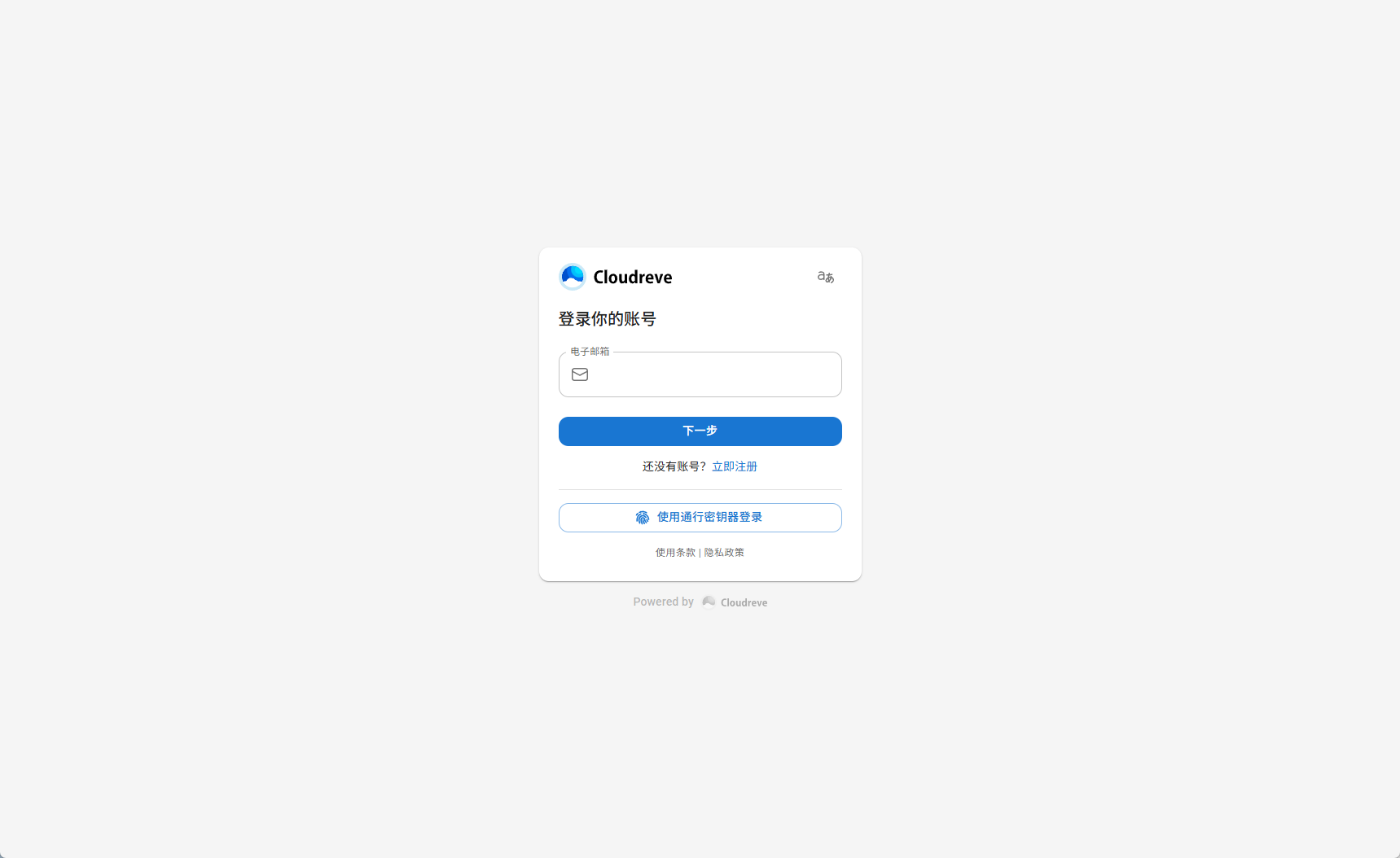
现在 就可以通过 http://域名 来访问你的 cloudreve 了
配置 SSL 证书

在网站配置中 点击 SSL 进入 SSL 配置 在 Let's Encrypt 中 点击 申请证书

勾选域名 点击申请证书 等待签发完成
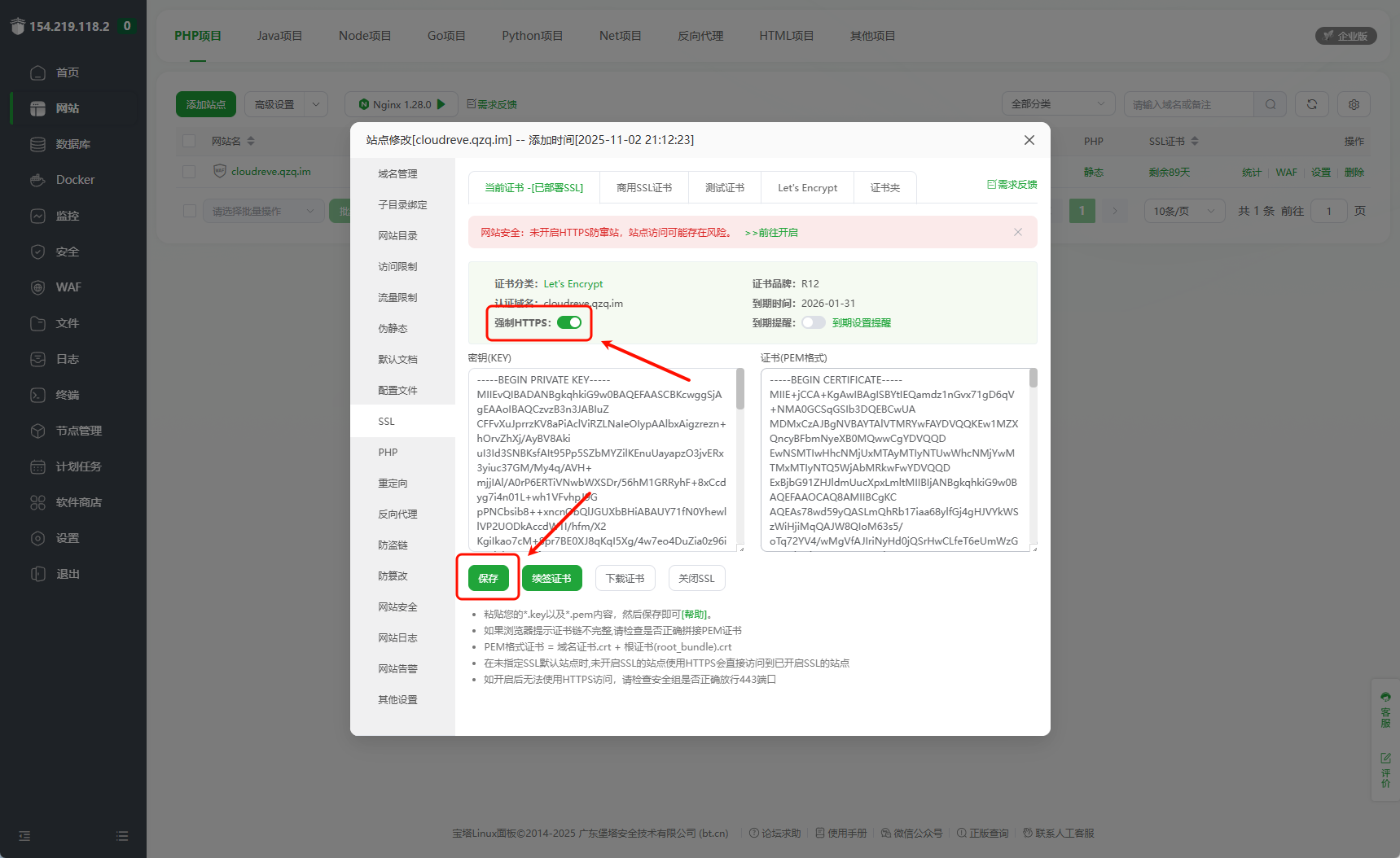
推荐开启强制 HTTPS 然后点击保存
至此 Cloudreve 完成搭建 访问 https://域名 创建第一个网盘账号 第一个网盘账号将会是管理员账户
更多
配置缩略图生成
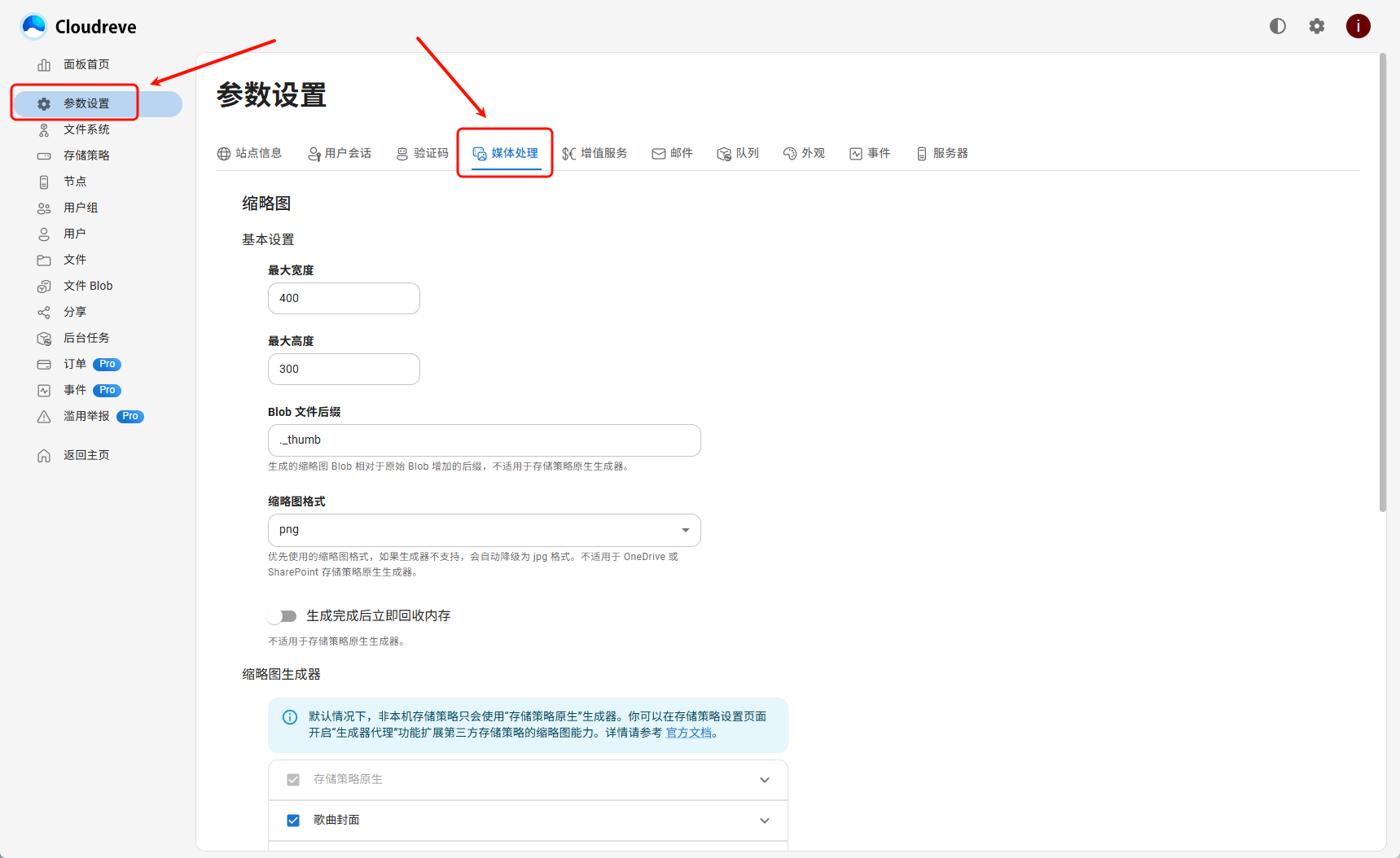
在管理后台中 点击 参数设置->媒体处理
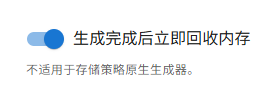
推荐开启生成完成后立即回收内存
安装 LibreOffice
养成好习惯 先更新软件源
1 | sudo apt update |
1 | sudo apt install libreoffice -y |
安装 LibRaw
1 | sudo apt install libraw-bin libraw20 -y |
安装 libvips
1 | sudo apt install libvips-tools -y |
安装 FFmpeg
1 | sudo apt install ffmpeg -y |